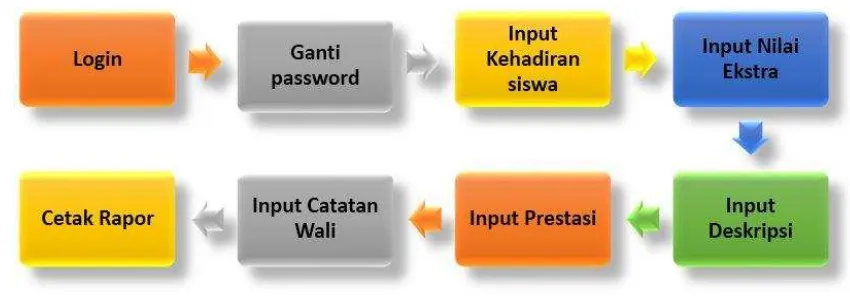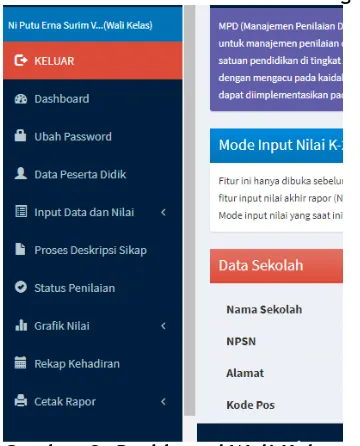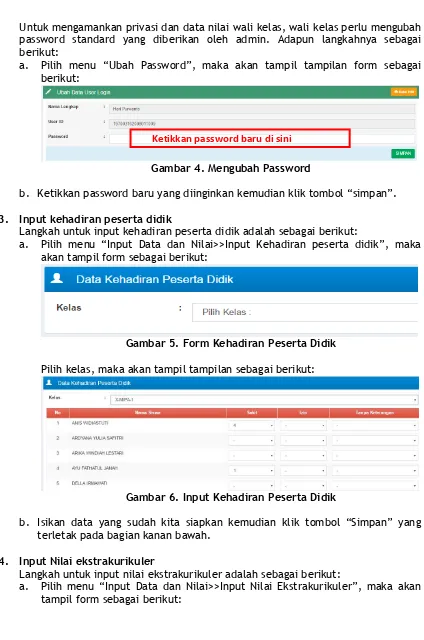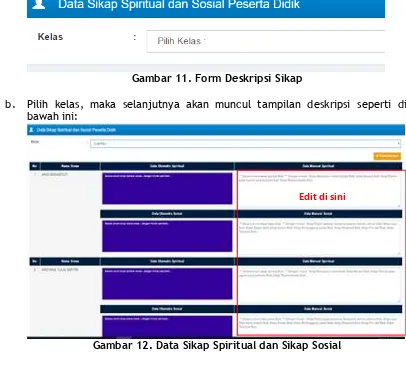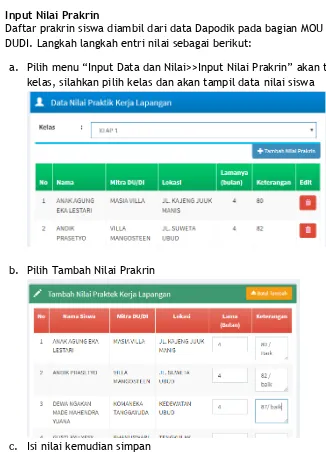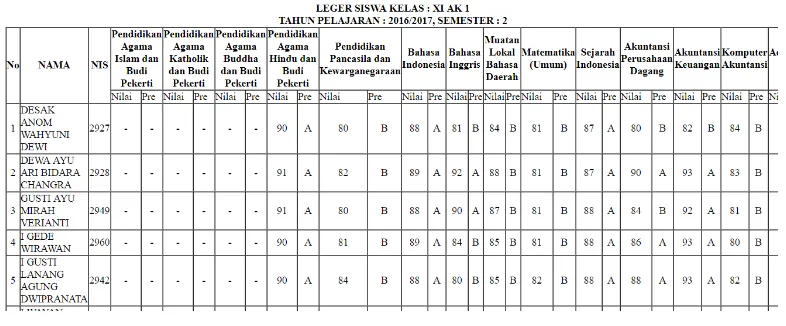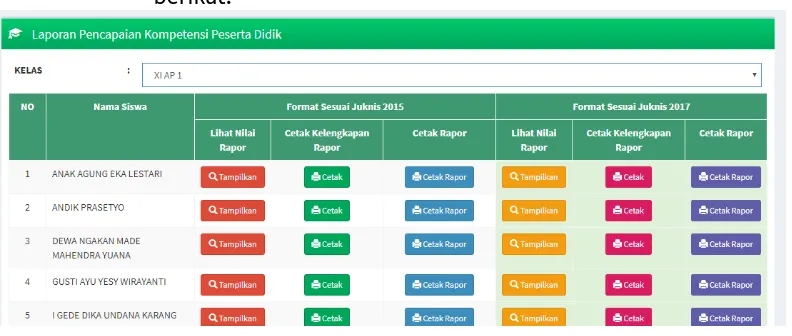Panduan Sukses MPD SMK 2017
1 HALAMAN JUDUL
BAB V
PANDUAN PENGGUNAAN MPD SMK UNTUK GURU WALI KELAS
A. Wewenang dan Tugas Wali Kelas
Wali kelas dalam hubungannya dengan MPD SMK, memiliki wewenang dan tugas sebagai berikut:
1. Mengubah password sendiri.
2. Mengedit data peserta didik yang tidak masuk pada data Dapodik. 3. Menginput kehadiran peserta didik.
4. Menginput nilai ektrakurikuler.
5. Menginput data prestasi peserta didik. 6. Menginput catatan wali kelas
7. Menginput deskripsi sikap. 8. Mencetak rapor.
Dalam melaksanakan ini, wali kelas sebaiknya selalu berkoordinasi dengan guru mata pelajaran dan guru bimbingan dan konseling, serta pembina ekstrakurikuler atau wakil kepala sekolah urusan kesiswaan.
B. Alur Langkah Bagi Wali Kelas
Gambar 1. Alur Kerja Wali Kelas
Keterangan :
1. Login sebagai wali kelas
2. Mengganti password melalui ubah password
3. Input Kehadiran Peserta didik melalui menu “ input data dan nilai “ 4. Input Nilai Ekstrakurikuler melalui menu “ input data dan nilai “ 5. Input Deskripsi Sikap melalui menu “ input data dan nilai “ 6. Input Prestasi melalui menu “ input data dan nilai “ 7. Input Nilai Prakrin
8. Input catatan wali kelas melalui menu “ input data dan nilai “ 9. Mencetak rapor melalui menu Cetak Rapor.
C. Langkah Kerja Wali Kelas
Pada bagian ini akan dijelaskan urutan langkah kerja wali kelas pada masing-masing menu:
Untuk login sebagai wali kelas, guru harus mengkases MPD SMK melalui web browser, dengan alamat url yang diberikan oleh admin. Setelah terhubung, maka pada jendela browser akan tampil gerbang login seperti gambar di bawah ini.
Gambar 2. Gerbang Login Wali Kelas
Selanjutnya isikan:
Username dan password: seperti yang telah diberikan oleh admin Pilih level : Wali Kelas
Pilih semester misal 2016/2017 Ganjil Kemudian klik tombol masuk.
Kemudian akan tampil halaman dashboard wali kelas sebagai berikut:
Gambar 3. Dashboard Wali Kelas
Untuk mengamankan privasi dan data nilai wali kelas, wali kelas perlu mengubah password standard yang diberikan oleh admin. Adapun langkahnya sebagai berikut:
a. Pilih menu “Ubah Password”, maka akan tampil tampilan form sebagai berikut:
Gambar 4. Mengubah Password
b. Ketikkan password baru yang diinginkan kemudian klik tombol “simpan”.
3. Input kehadiran peserta didik
Langkah untuk input kehadiran peserta didik adalah sebagai berikut:
a. Pilih menu “Input Data dan Nilai>>Input Kehadiran peserta didik”, maka akan tampil form sebagai berikut:
Gambar 5. Form Kehadiran Peserta Didik
Pilih kelas, maka akan tampil tampilan sebagai berikut:
Gambar 6. Input Kehadiran Peserta Didik
b. Isikan data yang sudah kita siapkan kemudian klik tombol “Simpan” yang terletak pada bagian kanan bawah.
4. Input Nilai ekstrakurikuler
Langkah untuk input nilai ekstrakurikuler adalah sebagai berikut:
a. Pilih menu “Input Data dan Nilai>>Input Nilai Ekstrakurikuler”, maka akan tampil form sebagai berikut:
Gambar 7. Form Ekstrakurikuler
b. Pilih kelas, maka akan tampil tampilan sebagai berikut:
Gambar 8. Menambah Data Nilai Ekstrakurikuler
c. Klik tombol “Tambah Nilai Ekstrakurikuler”, maka akan tampil form seperti gambar di bawah ini:
Gambar 9. Input Nilai dan Deskripsi Ekstrakurikuler
d. Kemudian lengkapi data dengan memilih menu pull down yang tersedia serta inputkan deskripsi sesuai data yang kita siapkan, kemudian klik tombol “Simpan”. Maka akan muncul data peserta didik dengan nilai ekstrakurikulernya seperti gambar di bawah ini:
Gambar 10. Tampilan Data Nilai Ekstrakurikuler
5. Input deskripsi sikap
Deskripsi sikap merupakan rangkuman dari nilai sikap spiritual dan sikap sosial yang telah diberikan oleh masing-masing guru mata pelajaran. Dalam hal ini, wali kelas dapat mengedit data yang ada dengan mempertimbangkan pula masukan dari guru bimbingan dan konseling.
Adapun langkahnya adalah sebagai berikut:
Gambar 11. Form Deskripsi Sikap
b. Pilih kelas, maka selanjutnya akan muncul tampilan deskripsi seperti di bawah ini:
Gambar 12. Data Sikap Spiritual dan Sikap Sosial
c. Bila diperlukan wali kelas dapat mengedit data pada kolom sebelah kanan. d. Klik tombol “Simpan” pada bagian kanan bawah untuk menyimpan.
6. Input prestasi peserta didik
Adapun langkahnya adalah sebagai berikut:
a. Pilih menu “Input Data dan Nilai>>Input Prestasi”, maka akan tampil form sebagai berikut:
Gambar 13. Form Input Data Prestasi Peserta Didik
b. Pilih kelas, maka akan tampil tampilan sebagai berikut:
c. Untuk menambah data prestasi peserta didik klik tombol “Tambah Prestasi Peserta didik”, maka akan muncul tampilan sebagai berikut:
Gambar 15. Input Data Prestasi Peserta Didik
d. Pilih peserta didik yang akan diinput, tuliskan jenis prestasi peserta didik misal: MTQ Pelajar Tingkat Kabupaten
e. Isikan keterangan misal: Juara 1 f. Kemudian klik tombol “Simpan”.
7. Input Nilai Prakrin
Daftar prakrin siswa diambil dari data Dapodik pada bagian MOU kerjasama DUDI. Langkah langkah entri nilai sebagai berikut:
a. Pilih menu “Input Data dan Nilai>>Input Nilai Prakrin” akan tampil pilihan kelas, silahkan pilih kelas dan akan tampil data nilai siswa
b. Pilih Tambah Nilai Prakrin
8. Input catatan wali kelas
Catatan wali merupakan catatan yang diberikan kepada peserta didik berupa saran, motivasi atau hal-hal penting yang ditujukan kepada peserta didik untuk lebih dapat meningkatkan kompetensinya.
Langkahnya adalah sebagai berikut:
a. Pilih menu “Input Data dan Nilai>>Input Catatan wali kelas”, maka akan tampil form sebagai berikut:
Gambar 16. Form Data Catatan Wali Kelas
b. Pilih kelas, maka akan tampil form catatan wali kelas seperti gambar di bawah ini:
Gambar 17. Input Catatan Wali Kelas
c. Tuliskan catatan wali kelas pada kolom yang tersedia, kemudian klik tombol “Simpan”. Yang terletak di kanan bawah.
9. Mencetak rapor
Setelah semua data referensi lengkap, maka tugas admin berikutnya adalah mencetak rapor tentu saja setelah semua nilai diinputkan oleh guru mata pelajaran serta semua data rapor dilengkapi oleh wali kelas.
Tahapan cetak rapor adalah sebagai berikut:
1) Cetak leger nilai
Untuk melakukan cetak leger pilih menu “Cetak Rapor>>Cetak Leger Nilai”, akan tampil pilihan sebagai berikut:
Kemudian pilih kelas yang akan dicetak legernya, lalu klik tombol “Tampilkan Leger”, maka pada jendela borwser akan tampil leger kelas yang dimaksud.
Gambar 19. Tampilan Leger
Untuk mencetak leger, pilih menu “print” pada kanan atas atau tekan “ctrl+p” pada keyboard, maka akan tampil tampilan sebagai berikut:
Gambar 20. Pengaturan Cetak Leger
Selanjutnya atur pencetakan sesuai yang diinginkan pada properties pencetakan di bagian kiri.
2) Cetak rapor
Untuk melakukan cetak rapor langkahnya adalah sebagai berikut:
a) Pilih menu “Cetak Rapor>>Cetak Rapor”, maka akan tampil tampilan sebagai berikut:
Gambar 21. Pilihan Kelas Cetak Rapor
Panduan Sukses MPD SMK 2017
10
A. Wali Kelas
1. Nilai mata pelajaran tidak lengkap Solusi :
Koordinasikan dengan guru mata pelajaran yang bersangkutan untuk mengirim ulang nilai akhir.
2. Deskripsi nilai pada suatu mata pelajaran tidak muncul Solusi :